Cómo aceptar pagos con tarjeta de crédito en WordPress [¡4 opciones!]
Publicado: 2022-12-27¿Desea utilizar el procesamiento de tarjetas de crédito de WordPress? ¡Esta guía le mostrará cómo aceptar pagos con tarjeta de crédito en WordPress hoy!
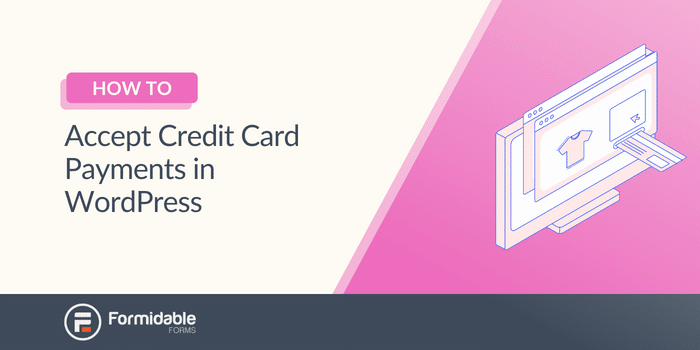
Tiempo aproximado de lectura : 7 minutos
Si no está utilizando WordPress para aceptar pagos con tarjeta de crédito, se está perdiendo muchos negocios.
Ya sea que venda productos digitales o físicos, necesita una forma de recibir el pago.
Por suerte para ti, es fácil agregar pagos con tarjeta de crédito a WordPress. Y esta guía le mostrará exactamente cómo hacerlo de cuatro maneras diferentes para que pueda utilizar el mejor método para usted.
Entonces empecemos.
¿Puedo aceptar pagos a través de WordPress?
WordPress no admite el procesamiento de pagos por sí solo.
Para eso, necesita un complemento de WordPress que maneje los pagos, incluso para tarjetas de crédito, PayPal, Stripe y otros procesadores de pago.
Pero hay mucho para elegir para hacer el trabajo.
Sin embargo, hay uno que te hace las cosas mucho más fáciles que cualquier otro.
Cómo aceptar pagos con tarjeta de crédito en WordPress
Las tarjetas de crédito y débito son los métodos de pago más populares para pagos en línea en el mundo.
Pero también necesita un formulario de tarjeta de crédito de WordPress para aceptar pagos.
Y para eso, usaremos nuestro complemento de WordPress Formidable Forms, el generador de formularios más avanzado para WordPress.
¡Consigue Formidable Forms ahora!
Con las funciones de Formidable, también tendrá múltiples opciones para procesadores de pago e incluso la capacidad de conectar WooCommerce si lo usa.
Entonces, aquí hay algunas opciones para agregar tarjetas de crédito a su sitio de WordPress:
- Acepta tarjetas de crédito con Stripe y Formidable
- Habilite Link by Stripe para aceptar múltiples métodos de pago
- Acepte pagos con tarjeta de crédito de WordPress usando PayPal
- Use Authorize.net para aceptar tarjetas de crédito/débito
Para agregar pagos con Formidable, deberá obtener su plan Business.
Entonces, tome el complemento, instálelo y actívelo, luego comenzaremos.
Opción 1: Acepta pagos con tarjeta de crédito en WordPress con Stripe y Formidable
Stripe es uno de los servicios de pago más confiables del mundo y es perfecto para aceptar pagos con tarjeta de crédito en su sitio.
Hay algunos pasos a seguir:
- Habilitar la integración de Stripe
- Crea tu forma de pago
- Muestra tu formulario
Paso 1: habilite la integración de Stripe
Deberá conectar su cuenta de Stripe para aceptar el procesamiento de pagos de Stripe.
En su tablero de WordPress, vaya a Formidable → Complementos , busque el complemento Stripe y haga clic en Instalar .
A continuación, configuraremos su cuenta.
Por lo tanto, vaya a Formidable → Configuración global → Stripe y haga clic en el botón Conectar a Stripe .
El complemento lo redirigirá a la puerta de enlace de Stripe, donde iniciará sesión y configurará su cuenta de Stripe.
Una vez que haya terminado, regrese al complemento Formidable en su tablero de WordPress.
Paso 2: Crea tu formulario de pago
Ahora que Stripe está listo, configuremos su formulario.
Vaya a Formidable → Formularios y haga clic en Agregar nuevo para crear un nuevo formulario. El complemento le mostrará un cuadro para elegir un formulario en blanco o una plantilla prefabricada.
Como tiene el plan Business de Formidable, también puede acceder a más de 100 plantillas de formulario, incluida una plantilla de formulario de tarjeta de crédito.
Así que elegiremos esta plantilla para comenzar y ahorrar algo de tiempo. Asigne un nombre a su formulario, luego haga clic en Crear para comenzar.
Siéntase libre de ajustar el formulario para que se ajuste a sus necesidades agregando cualquier campo, personalizando el texto de la etiqueta y más utilizando el sencillo generador de formularios de arrastrar y soltar de Formidable.
Una vez que haya terminado, actualice para guardar los cambios.
A continuación, vaya a Configuración → Acciones y notificaciones → Cobrar un pago . Puede darle un nombre a su pago como referencia y personalizar cualquier configuración de pago que desee.
Siéntase libre de personalizarlos según sus preferencias, incluida la configuración de pagos recurrentes o la moneda que usará.
Después, haga clic en Actualizar para guardar sus cambios, ¡luego mostremos su formulario de pago!
Paso 3: Muestre su formulario
¡Ahora necesitamos tener su formulario en su sitio para que la gente pueda comenzar a pagarle!
Entonces, vaya a la publicación/página donde desea mostrar su formulario y agregue un nuevo bloque de WordPress. Busque Formidable y elija el bloque Formidable de WordPress.
Elija su formulario en el menú desplegable y WordPress mostrará su formulario.
Actualizar la publicación/página. ¡Su formulario está activo y listo para recibir pagos!
Ahora, si desea un proceso de pago de Stripe más rápido, consulte la siguiente opción.
Opción 2: habilite Link by Stripe para aceptar múltiples métodos de pago
Si no está familiarizado con Link by Stripe, es una forma sencilla de hacer que los pagos sean más rápidos, fáciles y eficientes para los clientes.
Cualquier cliente puede registrarse en Link by Stripe usando su número de teléfono celular y un código de autenticación.
Luego, todos los pagos futuros que admitan Link by Stripe son tan fáciles como ingresar el código enviado al teléfono del cliente.
Lo mejor de todo es que maneja fácilmente los pagos con tarjeta de crédito (además de muchas otras pasarelas/opciones de pago).
Y agregarlo en Formidable es fácil.
Vaya a Acciones y notificaciones → Cobrar un pago en la configuración de su formulario. A continuación, active la opción Usar la tarjeta guardada previamente con el enlace de Stripe .
Y eso es.
Cada vez que los clientes paguen, tendrán la opción de usar Link by Stripe. Y a todos los clientes les encanta un proceso de pago más rápido.
Opción 3: Aceptar pagos con tarjeta de crédito en WordPress usando PayPal
A la altura de Stripe para los mejores procesadores de pagos está PayPal para su sitio web de WordPress.
Y el proceso para configurar un formulario de pedido de PayPal es similar a Stripe, con algunos cambios.
Los pasos son:
- Habilitar la integración de PayPal
- Crea tu formulario
- Muestra tu formulario
Paso 1: habilite la integración de PayPal
Antes de comenzar con su formulario, diríjase a Formidable → Complementos , busque PayPal , luego haga clic en Instalar .
Ahora, solo necesitamos conectar su cuenta de PayPal.
Entonces, ve a Formidable → Configuración global → PayPal .
Ingrese su dirección de correo electrónico de PayPal, luego haga clic en Opciones de actualización para finalizar la conexión.

Ahora que su cuenta está conectada, creemos su formulario Authorize.net.
Paso 2: crea tu formulario
En su tablero de WordPress, vaya a Formidable → Formularios y haga clic en Agregar nuevo en la parte superior de la página.
Puede elegir un formulario en blanco o la plantilla de donación de PayPal para acelerar las cosas. Usaremos la plantilla de donación ya que tiene la mayoría de las configuraciones ajustadas correctamente.
Luego, asigne un nombre a su formulario, luego haga clic en Crear .
Siéntase libre de ajustar la plantilla de formulario para satisfacer sus necesidades. Si está vendiendo un producto, querrá cambiar todas las referencias de "Donación" en sus etiquetas.
Además, puede agregar un campo de cálculo automático para actualizar el precio a medida que el cliente agrega a su carrito de compras.
Una vez que haya terminado, haga clic en Actualizar para guardar los cambios.
A continuación, vaya a Configuración → Acciones y notificaciones → PayPal .
Puede ajustar su configuración aquí para cambiar qué método de pago procesar, el monto y la moneda.
La mayoría de estas configuraciones ya estarán configuradas, pero siéntete libre de cambiarlas como mejor te parezca.
Por último, solo necesitamos mostrar su formulario.
Paso 3: Muestre su formulario
Dirígete a la publicación/página donde deseas mostrar tu formulario de PayPal.
Agregue un nuevo bloque de WordPress y busque Formidable . A continuación, agregue el bloque Formidable WordPress y elija su formulario en el menú desplegable.
Actualiza tu publicación/página, ¡y listo!
Su formulario de PayPal procesará todos sus pagos y le pagará rápidamente.
Opción 4: use Authorize.net para aceptar tarjetas de crédito/débito
La última opción para la integración de la pasarela de pago con tarjeta de crédito en WordPress es utilizar Authorize.net, menos conocido pero igualmente seguro.
Entonces, hay algunos pasos a seguir:
- Habilitar la integración de Authorize.net
- Crea tu formulario
- Muestra tu formulario
Paso 1: habilite la integración de Authorize.net
Primero, vaya a Formidable → Complementos y haga clic en Instalar en el complemento Authorize.net
Una vez que esté instalado, necesitamos conectar su cuenta de Authorize.net. Por lo tanto, vaya a Formidable → Configuración global → Authorize.net → ID de inicio de sesión de API . Mantenga esta página abierta y abra otra pestaña.
A continuación, vaya a Authorize.net, inicie sesión en su cuenta de comerciante de Authorize.net y haga clic en Cuenta .
Luego, haga clic en Credenciales y claves de API (en Configuración de seguridad). Copie el ID de inicio de sesión de la API. Pegue esto en el campo ID de inicio de sesión de la API .
Luego, regrese a su cuenta de Comerciante a la página Credenciales y claves de API . Seleccione Nueva clave de transacción y luego Enviar para obtener una clave de transacción.
Copie y pegue esto en el campo Clave de transacción en Formidable.
Por último, en su cuenta de comerciante de Authorize.net, vaya a Credenciales y claves de API , seleccione Nueva clave de firma y Enviar .
Copie y pegue esta clave en el campo Clave de firma en Formidable.
Por último, configure su entorno en vivo , guarde sus cambios y estará completamente conectado con Authorize.net.
A continuación, vamos a crear su formulario.
Paso 2: crea tu formulario
En su tablero de WordPress, vaya a Formidable → Formularios y haga clic en Agregar nuevo .
Puede crear un formulario en blanco o elegir la plantilla de pago con tarjeta de crédito para comenzar más rápido. Dado que la plantilla es compatible con Authorize.net fácilmente, la seleccionaremos para este ejemplo.
Luego, asigne un nombre a su formulario, luego haga clic en Crear .
El complemento lo llevará a nuestro generador de formularios de arrastrar y soltar, donde puede personalizar y ajustar su formulario a su gusto. Agregue cualquier campo, personalice el texto y más en el generador antes de continuar.
A continuación, vaya a Configuración → Acciones y notificaciones → Cobrar un pago .
Puede personalizar esta configuración, incluidos los pagos de suscripción, las monedas y más.
Pero queremos centrarnos en la configuración de Gateway .
Verifique la configuración de Authorize.net para habilitar los pagos en su formulario.
Después, puede personalizar las opciones de Información del cliente e Información de envío (si es necesario) para que se ajusten a su negocio. Si lo desea, puede dejar el envío en blanco para que coincida con la información de facturación.
Una vez que haya personalizado esta configuración, haga clic en Actualizar para guardar los cambios.
Ahora, coloquemos su formulario en su sitio web.
Paso 3: Muestre su formulario
Navegue a la publicación/página donde desea mostrar su formulario de pago de Authorize.net.
Agregue un nuevo bloque de WordPress y busque Formidable . Elija el bloque de WordPress de Formidable, luego seleccione su formulario del menú desplegable.
Por último, actualice su publicación/página; ¡su formulario está listo para aceptar pagos!
Es así de simple configurar un pago con tarjeta de crédito de comercio electrónico de WordPress.
Terminando
Puede pensar que necesita un complemento de pago específico para aceptar tarjetas de crédito en su tienda en línea, pero eso sería un error.
Con Formidable Forms, obtiene todas las capacidades de tarjeta de crédito que necesita y todos los formularios que desea en su sitio web. Ese es el poder de tener un complemento que lo hace todo.
Esta publicación le enseñó cómo configurar pagos con tarjeta de crédito en WordPress fácilmente. ¡Así que no pierdas más tiempo y hazte con Formidable Forms ahora!
¡Consigue Formidable Forms ahora!
Es posible que se pregunte acerca de otras pasarelas de pago, ¡y esta publicación le muestra cómo agregar pasarelas de pago en WordPress hoy !
Por último, ¡síganos en Twitter, Facebook y YouTube para obtener más consejos y trucos de WordPress!
¡Lea más sobre cómo agregar formas de pago!
¿Sabía que Formidable Forms es uno de los complementos de creación de formularios de WordPress más rápidos disponibles en la actualidad? Si aún no lo está utilizando, ¡comience con nuestro complemento gratuito o la versión pro con todas las funciones!

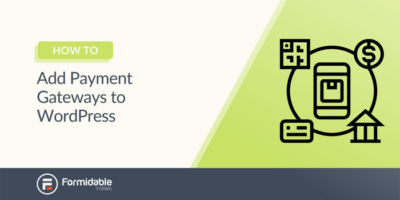 Cómo agregar pasarelas de pago a WordPress [¡con Stripe!]
Cómo agregar pasarelas de pago a WordPress [¡con Stripe!]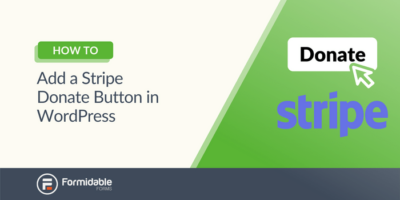 Cómo agregar un botón de donación de rayas en WordPress para su recaudación de fondos
Cómo agregar un botón de donación de rayas en WordPress para su recaudación de fondos Cómo crear un formulario de donación de Stripe en WordPress [¡4 pasos!]
Cómo crear un formulario de donación de Stripe en WordPress [¡4 pasos!]